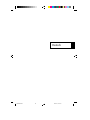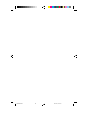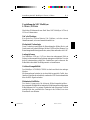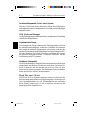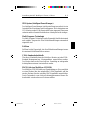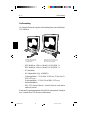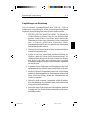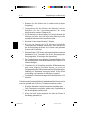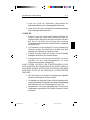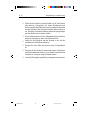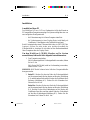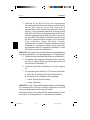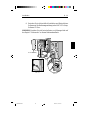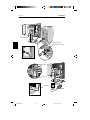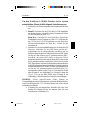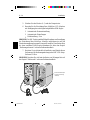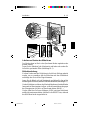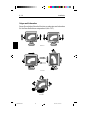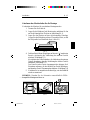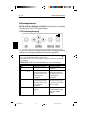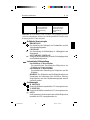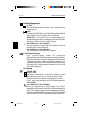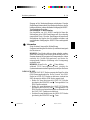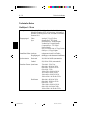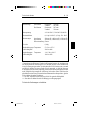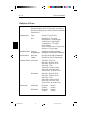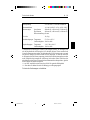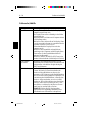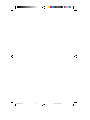Deutsch
78133813.PM5 99.11.10, 1:41 PM45

78133813.PM5 99.11.10, 1:41 PM46

Vorstellung des NEC MultiSync LCD
1810
/ LCD
2010
D - 1
Vorstellung des NEC MultiSync
LCD1810 / LCD2010
Herzlichen Glückwunsch zum Kauf Ihres NEC MultiSync LCD1810/
LCD
2010 Farbmonitors.
NuCycle Plastique
Ein spezielles Silikon-Material für Gehäuse, welches extrem
flammhemmend, sicher und umweltfreundlich ist.
Weitwinkel-Technologie
Diese Technologie ermöglicht die Betrachtung des Bildes (Hoch- und
Querformat) aus jedem beliebigen Winkel (160 Grad) des Raumes. Der
Betrachtungswinkel beträgt nach oben, unten, links und rechts volle 160°.
Analog ist besser
Der MultiSync LCD1810 / LCD2010 kann eine unbegrenzte Zahl an
Farben in einem unendlichen Spektrum naturgetreu darstellen. Der sehr
hohe Kontrastumfang erhöht die Farbbrillanz und verbessert die
Bildschärfe ohne dabei die Bildgeometrie zu beeinflussen.
Größere Kompatibilität
Der MultiSync LCD1810/LCD2010 ist durch und durch ein analoger
Monitor.
Mit dem analogen Interface ist ein Anschluß an spezielle Grafik- bzw.
Interface-Karten nicht erforderlich, sondern der LCD Monitor kann direkt
über die RGB-Signale arbeiten.
Minimierte Stellfläche
Die ideale Lösung auch für kleineste Bildschirmarbeitsplätze -
hervorragende Bildqualität bei minimaler Bildschirmgröße und geringem
Bildschirmgewicht. Der geringe Platzbedarf und das geringe Gewicht
ermöglichen den problemlosen Transport des Gerätes von einer
Einsatzstelle zur nächsten.
78133813.PM5 99.11.10, 1:41 PM47

D - 2 Vorstellung des NEC MultiSync LCD1810/ LCD2010
Farbeinstellungsmenü (ColorControl System)
Über das ColorControl System können die Farben Ihres Bildschirmes
exakt eingestellt und die Farbintensität einer Vielzahl von Anforderungen
angepaßt werden.
OSM (On Screen Manager)
Der On Screen Manager erlaubt eine direkte, menügesteuerte Einstellung
individueller Bildparameter.
Ergonomisches Design
Das ergonomische Design verbessert die Arbeitsumgebung im Sinne
der menschlichen Bedürfnisse, schützt die Gesundheit des Benutzers
und ermöglicht finanzielle Einsparungen. Als Beispiele seien hier die
optimale Einstellung der der Bildqualität per On Screen Manager (OSM),
der neue Standfuss, der Drehen, Schwenken und Neigen des Schirms
für optimalen Blickwinkel erlaubt, die geringe Stellfläche und die
Zertifizierung nach TCO genannt.
Drehbares Untergestell
Mit Hilfe des drehbaren Untergestells kann der Benutzer den Bildschirm
entsprechend individueller Erfordernisse ausrichten. Querformat für
breite Dokumente oder Hochformat, um sich eine Seite auf dem
Bildschirm im ganzen anzusehen. Das Hochformat eignet sich darüber
hinaus bestens für Vollbild-Videokonferenzen.
Plug & Play (nur LCD1810)
Plug & Play ist die in Windows integrierte Antwort von Microsoft bei
der Einrichtung und Installation von Peripheriegeräten. Der Monitor teilt
seine Leistungsmerkmale (wie z.B. Bildschirmgröße und Auflösung)
direkt Ihrem Computer mit, so daß von diesem automatisch das
bestmögliche Bild eingestellt wird.
78133813.PM5 99.11.10, 1:41 PM48

Vorstellung des NEC MultiSync LCD1810 / LCD2010 D - 3
IPM-System (Intelligent PowerManager)
Der Intelligent PowerManager (intelligenter Energieverwalter) ist eine
fortschrittliche Einrichtung zum Energiesparen. Bei Arbeitspausen am
LCD-Monitor werden 2/3 an Energie und Kosten eingespart, Emissionen
reduziert und der Sauerstoffverbrauch am Arbeitsplatz wird niedriger.
Multi-Frequenz-Technologie
Die Multi-Frequenz-Technologie hat die Eigenschaft, daß die horizontale
und vertikale Frequenz bei allen Bildschirmauflösungen automatisch
eingestellt wird.
FullScan
FullScan hat die Eigenschaft, bei allen Bildschirmauflösungen immer
die maximale Bildschirmfläche zu nutzen.
VESA-Standardschnittstelle
Über diese Schnittstelle kann der MultiSync-Monitor an jeden VESA-
Standard-Montagearm bzw. Montagerahmen angeschlossen werden.
Der Monitor kann an der Wand oder zur Benutzung an umliegenden
Arbeitsplätzen an einem Arm installiert werden.
BNC/D-Sub (nur MultiSync LCD1810)
Der MultiSync LCD1810 bietet zwei Signaleingänge an. Dies ermöglicht
es einen Rechner über das mitgelieferte D-Sub-Signalkabel und den
zweiten Rechner über das optionale BNC-Signalkabel anzuschließen.
Durch Tastendruck vorne an den Bedienungselementen können Sie
komfortabel zwischen den zwei Rechnern wählen.
78133813.PM5 99.11.10, 1:41 PM49

D - 4 Lieferumfang
Lieferumfang
Die folgende Übersicht zeigt den Lieferumfang Ihres neuen MultiSync
LCD Monitors:
– NEC MultiSync LCD1810 (Modell LA-1831JMW-1)/
NEC MultiSync LCD
2010 (Modell LA-2032JMW-1).
– AC-Netzkabel.
– AC-Adapterkable (Typ. A2440S01).
– Videosignalkabel – 15 Pin Mini D-SUB auf 15 Pin Mini D-
SUB (LCD
1810).
Videosignalkabel – 15 Pin VGA auf BNC (LCD
2010).
– Bedienerhandbuch.
- NEC LCD-Setup-Software, Portrait-Software und andere
nützliche Dateien.
Karton und Verpackungsmaterial sollten Sie für einen späteren Transport
bzw. Versand Ihres LCD Monitors aufbewahren.
BNC Cable
MultiSync LCD1810 Monitor
mit Videosignalkabel und
AC-Adapterkable.
MultiSync LCD2010 Monitor mit
Videosignalkabel - 16 Pin VGA auf
BNC - und AC-Adapterkable.
78133813.PM5 99.11.10, 1:42 PM50

Empfehlungen zur Benutzung D - 5
Empfehlungen zur Benutzung
Um eine optimale Leistungsfähigkeit Ihres LCD1810 / LCD2010
Farbmonitors zu gewährleisten, sollten die nachfolgend aufgeführten
Punkte bei der Aufstellung Ihres neuen Gerätes beachtet werden:
•
ÖFFNEN SIE DEN MONITOR NICHT. Im Inneren des
Gerätes befinden sich keine Teile, die vom Benutzer selbst
gewartet werden können. Das Öffnen oder Entfernen der
Abdeckungen könnte einen elektrischen Schlag verursachen
oder zu anderen gefährlichen Situationen führen.
Reparaturarbeiten dürfen nur von qualifiziertem technischem
Personal durchgeführt werden.
•
Plazieren Sie den Monitor nicht an Orten, an denen er direktem
Sonnenlicht ausgesetzt wäre.
•
Achten Sie auf eine ausreichende Rundum-Belüftung des
Monitors, damit die Wärme richtig entweichen kann. Die
Lüftungsschlitze dürfen nicht blockiert sein und der Monitor
darf nicht in der Nähe einer Heizung oder sonstigen
Wärmequelle aufgestellt werden. Stellen Sie keine Gegenstände
auf den Monitor.
•
Vermeiden Sie das Eindringen von Flüssigkeiten in das Gerät
und benutzen Sie den Monitor niemals in der Nähe von Wasser.
•
Stecken Sie keinerlei Gegenstände in das Gerät. Diese könnten
gefährliche Spannungspunkte im Geräteinneren berühren und
einen elektrischen Schlag, Brand oder Fehlfunktionen des
Gerätes verursachen.
•
Stellen Sie keine schweren Gegenstände auf das Netzkabel.
Eine Beschädigung des Netzkabels kann einen elektrischen
Schlag oder Brand verursachen.
•
Stellen Sie dieses Gerät niemals auf einer unebenen, instabilen
Unterlage auf. Der Monitor könnte herunterfallen und schwer
beschädigt werden.
78133813.PM5 99.11.10, 1:42 PM51

D - 6 Empfehlungen zur Benutzung
•
Benutzen Sie den Monitor nur in sauberer und trockener
Umgebung.
•
Transportieren Sie den Monitor mit äußerster Vorsicht.
Bewahren Sie das Verpackungsmaterial für einen
möglicherweise erneuten Transport auf.
•
Der Netzstecker ist das wichtigste Teil beim Abtrennen des
Monitors vom Netz. Das Gerät sollte in der Nähe einer leicht
zugänglichen Netzsteckdose installiert werden.
•
Benutzen Sie den mitgelieferten AC-Adapter.
•
Die sich im Inneren des LCD Monitors befindliche
Fluoreszenzröhre beinhaltet Quecksilber. Bitte beachten Sie
bei der Entsorgung der Röhre die in Ihrem Land geltenden
Gesetze und Vorschriften.
•
Reinigen Sie den LCD Monitor mit einem fusselfreien und nicht
kratzendem Tuch. Verwenden Sie für die Reinigung keine
Reinigungsmittel, Glasreiniger oder Papiertücher.
•
Zur Gewährleistung einer optimalen Leistungsfähigkeit sollte
die Aufwärmphase vor der Inbetriebnahme des Gerätes ca. 20
Minuten betragen.
•
Vermeiden Sie die Darstellung statischer Bildinformationen
über einen längeren Zeitraum hinweg, da sonst ein
Erhaltungseffekt der Bildinformation bei den Flüssigkristallen,
landläufig als Einbrennen bezeichnet, auftritt. Dieser Effekt
ist allerdings, im Gegensatz zu Bildröhren, reversibel.
•
Vermeiden Sie Druckeinwirkungen auf die Oberfläche des LCD
Monitors.
Unter den nachfolgend aufgeführten Umständen muß der Monitor sofort
vom Netz getrennt und ein Service-Techniker konsultiert werden:
•
Wenn das Netzkabel oder der Netzstecker beschädigt sind.
•
Falls Flüssigkeiten verschüttet wurden oder Gegenstände in
das Monitorgehäuse gefallen sind.
•
Wenn das Gerät Regen ausgesetzt war oder mit Wasser in
Berührung gekommen ist.
78133813.PM5 99.11.10, 1:42 PM52

Empfehlungen zur Benutzung D - 7
•
Wenn das Gerät bei Bedienung entsprechend des
Bedienerhandbuches nicht ordnungsgemäß funktioniert.
•
Wenn der Monitor trotz Befolgung der Bedienungsanleitung
nicht ordnungsgemäß funktionient.
VORSICHT:
•
Achten Sie auf eine ausreichende Rundum-Belüftung des
Monitors, damit die Wärme richtig entweichen kann. Die
Lüftungsschlitze dürfen nicht blockiert sein und der Monitor
darf nicht in der Nähe einer Heizung oder sonstigen
Wärmequelle aufgestellt werden. Stellen Sie keine Gegenstände
auf den Monitor.
•
Der Netzstecker ist das wichtigste Teil beim Abtrennen des
Monitors vom Netz. Das Gerät sollte in der Nähe einer leicht
zugänglichen Netzsteckdose installiert werden.
•
Vorsicht, wenn das Tragen des Monitors, als der Kompakte
Standplatz automatisch sich aus dehnen kann.
•
Transportieren Sie den Monitor mit äußerster Vorsicht.
Bewahren Sie das Verpackungsmaterial für einen
möglicherweise erneuten Transport auf.
DAMIT AUGEN, NACKEN- UND SCHULTERMUSKULATUR
BEIM ARBEITEN AM BILDSCHIRM ENTLASTET WERDEN,
BEACHTEN SIE BEIM AUFSTELLEN UND EINSTELLEN IHRES
MONITORS BITTE DIE NACHFOLGEND AUFGEFÜHRTEN
HINWEISE:
•
Falls der Monitor trotz korrekter Anwendung der folgenden
Installationsanleitung nicht normal arbeitet.
•
Der Abstand vom Auge zum Monitor sollte nicht weniger als 40
cm und nicht mehr als 70 cm betragen. Der optimale Abstand beträgt
beim MultiSync LCD
1810 53 cm und beim LCD2010 61 cm.
•
Entspannen Sie Ihre Augen regelmäßig durch Fixieren eines
Gegenstandes in mindestens 6 m Abstand. Blinzeln Sie oft mit
den Augen.
78133813.PM5 99.11.10, 1:42 PM53

•
Stellen Sie den Monitor in einem Winkel von 90° zum Fenster
und anderen Lichtquellen auf, damit Blendungen und
Reflexionen auf dem Bildschirm soweit wie möglich vermieden
werden. Stellen Sie den Schwenk-/Neigefuß Ihres Monitors so
ein, daß durch Deckenbeleuchtung verursachte Spiegelungen
auf dem Bildschirm vermieden werden.
•
Wenn reflektierendes Licht die Erkennbarkeit Ihres Monitors
erschwert, benutzen Sie einen Anti-Reflexionsfilter.
•
Stellen Sie die Helligkeit und den Kontrast so ein, daß die
Lesbarkeit des Bildschirms erhöht ist.
•
Bringen Sie in der Nähe des Monitors einen Vorlagenhalter
an.
•
Plazieren Sie das, auf das Sie am meisten schauen (Bildschirm
oder Referenzmaterial) direkt vor sich, damit Sie den Kopf beim
Schreiben so wenig wie möglich drehen müssen.
•
Lassen Sie Ihre Augen regelmäßig vom Augenarzt untersuchen.
D - 8 Empfehlungen zur Benutzung
78133813.PM5 99.11.10, 1:42 PM54

Installation D - 9
Installation
Anschluß an Ihren PC
Der MultiSync LCD1810 / LCD2010 Farbmonitor ist für den Einsatz an
PC kompatiblen Computern ausgelegt. Ihr System verfügt über eine von
zwei möglichen Konfigurationen:
– die Videosteuerung ist in Ihrem Computer installiert
– die Videosteuerung ist eine Display-Karte (wird häufig als
Grafikkarte, Videoadapter oder Grafiktafel bezeichnet)
Beide Varianten haben einen Videoanschluß (oder ein CRT PORT bei
Laptops). Sollten Sie nicht sicher sein, welcher Anschluß der
Videoanschluß ist, beziehen Sie sich bitte auf das Bedienerhandbuch
Ihres Computers oder der Display-Karte.
Um den MultiSync LCD1810 Monitor an Ihr System
anzuschliesen, fuhren Sie bitte folgende Instruktionen aus:
1. Den Computer ausschalten.
Falls Sie das mitgelieferte Videosignalkabel verwenden, fahren
Sie bei 2. fort
Falls Sie ein BNC-Kabel (nicht im Lieferumfang) verwenden,
fahren Sie bei 3. fort.
HINWEIS: BNC-Kabel können beim örtlichen Computerhändler
bezogen werden.
2. Beim PC: Stecken Sie das eine Ende des Videosignalkabels
auf die entsprechende Buchse hinten am Monitor (Abbildung
A.1) und das andere Ende auf die Buchse der Grafikkarte Ihres
Rechners (Abbildung A.2). Ziehen Sie alle Schrauben fest.
Fahren Sie bei 4. fort.
Beim Mac: Stecken Sie das eine Ende des Videosignalkabels
auf die entsprechende Buchse hinten am Monitor (Abbildung
B.1). Stecken Sie den Mac-Kabeladapter auf die Buchse der
Grafikkarte Ihres Mac und das andere Ende des Videokabels
auf den Mac Kabeladapter(Abbildung B.2). Ziehen Sie alle
Schrauben fest. Fahren Sie bei 4. fort.
78133813.PM5 99.11.10, 1:42 PM55

D -10 Installation
3. Schließen Sie das BNC-Kabel an die entsprechenden
Anschlüsse auf der Rückseite Ihres Monitors an. Schließen Sie
das rote BNC-Kabel an den auf dem Monitor mit R
gekennzeichneten BNC-Anschluß, das grüne BNC-Kabel an
den mit G (/Sync) gekennzeichneten BNC-Anschluß und das
blaue BNC-Kabel an den mit B gekennzeichneten BNC-Kabel
an den mit B gekennzeichneten BNC-Anschluß an. Sollten Sie
ein viertes BNC-Kabel haben, schließen Sie dieses bitte an den
mit HS/CS gekennzeichneten Anschluß an. Ein möglicher
Weise vorhandenes fünftes BNC-Kabel (Vertikal-
Synchronisation) ist an den mit VS gekennzeichneten Anschluß
(Abbildung C.1) anzustecken. Schließen Sie das andere Ende
am Computer an. Beim PC verwenden Sie Abbildung A.2. Beim
Macintosh verwenden Sie Abbildung B.2.
HINWEIS: Falsch angeschlossene Kabel können zu Unregelmäßigkeiten
beim Monitorbetrieb bzw. einer Beschädigung des LCD Moduls führen.
4. Schließen Sie das Netzteilkabel am Monitor an (Abbildung D.1)
5. Verbinden Sie das mitgelieferte Netzkabel auf der einen Seite
mit dem AC-Adapter (Netzteil) und auf der anderen Seite mit
einer Steckdose (Abbildung E.1).
6. Schalten Sie den Monitor (Abbildung F.1) und den Computer
ein.
7. Die Einrichtung Ihres MultiSync LCD-Monitors abschließen:
A. Stellen Sie die Auflösung auf 1280 x 1024@60Hz ein.
B. Verwenden Sie die folgenden OSM-Steuerungen:
• Autom. Einstellung des Kontrastes
• Autom. Einstellung
HINWEIS: Die H/V-Position und die Bildgröße müssen zur Beendigung
der Einrichtung Ihres MultiSync Monitors möglicherweise mit den
Feinabstimmungsregeln manuell eingestellt werden.
Einzelheiten über die oben erwähnten OSM-Regler entnehmen Sie bitte
dem Kapitel “Bedienungselemente” in diesem Bedienerhandbuch.
78133813.PM5 99.11.10, 1:42 PM56

Installation D - 11
8. Beziehen Sie sich hinsichtlich Installation und Betrieb dieser
Software auf die Bedienungsanleitung in der NEC LCD-Setup-
Software CD-Box.
HINWEIS: Beziehen Sie sich beim Auftreten von Störungen bitte auf
das Kapitel “Fehlersuche” in diesem Bedienerhandbuch.
Figure A.1
Figure A.2
Connector
Cover
Abb. A.1
Abb. A.2
Anschlußabdeckung
78133813.PM5 99.11.10, 1:42 PM57

Figure B.1
Figure B.2
Connector
Cover
D - 12 Installation
Anschlußabdeckung
Abb. B.1
Abb. B.2
Add D.1
Figure E.1
Add. F.1
Power
Button
Add. C.1
G(/SYNC)
R
B
HS/CS
VS
Abb. E.1
Abb. F.1
Netzschalter
Macintosh-Kabeladapter
(nicht im Lieferumfang enthalten)
78133813.PM5 99.11.10, 1:42 PM58

Installation D - 13
Um den MultiSync LCD2010 Monitor an Ihr System
anzuschließen, führen Sie bitte folgende Instruktionen aus:
1. Schalten Sie die Stromversorgung vom Computer und Monitor
aus.
2. Beim PC: Schließen Sie das 15-Pin Mini D-SUB Signalkabel
am Display-Karten- Anschluß in Ihrem Computer an. Ziehen
Sie alle Schrauben an (Abb. G.1).
Beim Mac: Schließen Sie den MultiSync Macintosh-
Kabeladapter an den Computer an (Abb. H.1). Schließen Sie
das 15-Pin Mini D-SUB Signalkabel an den MultiSync
Macintosh-Kabeladapter an (Abb. H.1). Ziehen Sie alle
Schrauben an.
3. Entfernen Sie die Anschlußabdeckung auf der Rückseite des
Monitors. Schließen Sie die BNC-Kabel und das AC-
Adapterkabel an die entsprechenden Anschlüsse auf der
Rückseite Ihres Monitors an. Schließen Sie das rote BNC-Kabel
an den auf dem Monitor mit R gekennzeichneten BNC-
Anschluß, das grüne BNC-Kabel an den mit G/Sync
gekennzeichneten Anschluß und das blaue BNC-Kabel an den
mit B gekennzeichneten Anschluß an. Sollten Sie ein viertes
BNC-Kabel haben, schließen Sie dieses bitte an den am Monitor
mit HS/CS gekennzeichneten Anschluß an. Ein möglicherweise
vorhandenes fünftes BNC-Kabel (Vertikal-Synchronisation) ist
an den mit VS gekennzeichneten Anschluß (Abb. I.1)
anzuschließen.Passen Sie den 15-pol. VGA an das BNC-Kabel
unter Klemme A ein (Abbildung J.1A).Passen Sie dann den
15-pol. VGA an das BNC-Kabel unter Klemme B ein
(Abbildung J.1B)Befestigen Sie wieder die Anschlußkappe.
HINWEIS: Falsch angeschlossene Kabel können zu
Unregelmäßigkeiten beim Monitorbetrieb, schlechter Bildqualität bzw.
einer Beschädigung des LCD Moduls führen und somit dessen
Lebensdauer verkürzen.
4. Verbinden Sie das mitgelieferte Netzkabel auf einer Seite
mitdem AC-Adapter und auf der anderen Seite mit einer
Netzsteckdose (Abbildung K.1).
78133813.PM5 99.11.10, 1:42 PM59

D - 14 Installation
5. Schalten Sie den Monitor (L.1) und den Computer ein.
6. Beenden Sie die Einrichtung Ihres MultiSync LCD Monitors
mit Betätigung der nachfolgend aufgeführten OSM-Regler:
•
Automatische Kontrasteinstellung
•
Automatische Einstellungen
•
Bildeinstellung - Fein
HINWEIS: Die H/V-Position und die Bildgröße müssen zur Beendigung
der Einrichtung Ihres MultiSync Monitors möglicherweise mit den
Feinabstimmungsregeln manuell eingestellt werden. Einzelheiten über
die oben erwähnten OSM-Regler entnehmen Sie bitte dem Kapitel
“Bedienungselemente” in diesem Bedienerhandbuch.
7. Beziehen Sie sich hinsichtlich Installation und Betrieb dieser
Software auf die Bedienungsanleitung in der NEC LCD-Setup-
Software CD-Box.
HINWEIS: Beziehen Sie sich beim Auftreten von Störungen bitte auf
das Kapitel “Fehlersuche” in diesem Bedienerhandbuch.
Figure G.1
Figure H.1
Abb. G.1
Abb. H.1
Macintosh-Kabeladapter
(nicht im Lieferumfang
enthalten)
78133813.PM5 99.11.10, 1:42 PM60

Installation D - 15
Add. I.1
HS/CS
VS
Add. L.1
Netzschalter
Add. K.1
Add. J.1A Add. J.1B
Clip
A
Clip
B
R
G(/SYNC)
B
Abb. L.1 Abb. J.1A Abb. J.1B
Abb. K.1
Anheben und Senken des Bildschirms
Der Monitor kann im Hoch- oder Querformat-Modus angehoben oder
gesenkt werden.
Legen Sie die Hände auf jede Monitorseite und heben oder senken Sie
ihn auf die gewünschte Höhe (Abbildung RL.1).
Bildschirmdrehung
Vor dem Drehen muß der Bildschirm in die höchste Stellung gebracht
werden, um zu vermeiden, daß der Bildschirm auf dem Schreibtisch
aufschlägt oder Sie sich Ihre Finger klemmen.
Legen Sie die Hände auf jede Monitorseite und heben Sie ihn auf die
höchstmögliche Position an, um den Bildschirm anzuheben (Abbildung RL.1).
Um den Bildschirm zu drehen, den Monitorbildschirm mit beiden Händen
fassen und im Uhrzeigersinn von Quer- zu Hochformat drehen oder gegen
den Uhrzeigersinn von Hoch- auf Querformat drehen (Bild R.1.)
Um das Menü des On Screen Managers (OSM) zwischen Breitformat
und Hochformat umzuschalten, drücken Sie die RESET Taste, während
das OSM Menü nicht eingeschaltet ist.
78133813.PM5 99.11.10, 1:42 PM61

D - 16 Installation
Neigen und Schwenken
Fassen Sie an beiden Seiten des Monitors an und neigen und schwenken
Sie ihn Ihren Bedürfnissen entsprechend (Abb. TS.1).
Figure RL.1
Figure R.1
Figure TS.1
Abb. RL.1
Abb. R.1
Abb. TS.1
78133813.PM5 99.11.10, 1:42 PM62

1
2
3
4
Installation D - 17
Abnehmen des Monitorfußes für die Montage
Vorbereiten des Monitors für verschiedene Montagezwecke:
1. Trennen Sie alle Kabel ab.
2. Legen Sie die Hände auf jede Monitorseite und heben Sie ihn
auf die höchstmögliche Position an (Abbildung RL.1).
3. Legen Sie den Monitor auf eine nicht kratzende Unterlage.
(Legen Sie den Bildschirm auf eine 55 mm hohe Platte, so daß
der Fuß parallel zur Oberfläche liegt.) (Abb. S.1)
4. Drücken Sie mit Ihrem Zeigefinger auf den mit " " markierten
Bereich, gleichzeitig die Abdeckung des unteren Gestells
schieben. (Abbildung S.2)
Als nächstes das Gestell anheben, die Abdeckung des unteren
Gestells abnehmen, dann die Abdeckung des oberen Gestells
abnehmen. (Abbildung S.3)
Das Gestell wieder in seine Ausgangsposition bringen, die 4
Schrauben entfernen, die den Monitor am Gestell befestigen,
und dann den Gestell-Zusammenbau abheben. (Abbildung S.4)
5. Verfahren Sie in umgekehrter Reihenfolge, um den Standfuß
wieder zu montieren.
HINWEIS: Wenden Sie als Alternative ausschließlich VESA-
kompatible Montageverfahren an.
55mm
Add S.2 Add S.3 Add S.4
Abb. S.1
78133813.PM5 99.11.10, 1:42 PM63

Bedienungselemente
BNC/D-SUB (Nur MultiSync LCD1810): Ermöglicht die Umschaltung
zwischen BNC- und D-SUB-Signaleingang.
CSM Bedienungselemente
D - 18 Bedienungselemente
Mit den sich vorne am Gerät befindlichen OSM Bedienungselementen
werden die nachfolgend aufgeführten Funktionen ausgeführt:
Um auf OSM Zugriff nehmen zu können, betätigen Sie die Steuerungstasten ( ,
, , ) oder die PROCEED bzw. EXIT-Taste.
Um OSM zwischen Quer- und Hochformat zu drehen, müssen Sie die RESET-
Taste drücken.
HINWEIS: OSM-Menü muß beendet sein, um zu schwenken.
Hauptmenü Untermenü
EXIT Beendet das OSM-Menü. Verzweigt zum OSM-
Hauptmenü.
CONTROL / Verschiebt den Verschiebt den
hervorgehobenen Bereich hervorgehobenen Bereich
nach oben oder unten, um nach oben oder unten, um
einen Menüpunkt einen Menüpunkt
auszuwählen. auszuwählen.
CONTROL / Verschiebt den Verschiebt den Balken
hervorgehobenen Bereich nach links oder rechts, um
nach links oder rechts, um die Einstellung zu erhöhen
einen Menüpunkt oder zu verringern.
auszuwählen.
PROCEED Diese Taste hat keine Aktiviert Auto Adjust
Funktion. (automatische Einstellung)
und die ALL RESET-
Funktion.
OSM
78133813.PM5 99.11.10, 1:42 PM64
Seite wird geladen ...
Seite wird geladen ...
Seite wird geladen ...
Seite wird geladen ...
Seite wird geladen ...
Seite wird geladen ...
Seite wird geladen ...
Seite wird geladen ...
Seite wird geladen ...
Seite wird geladen ...
-
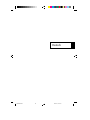 1
1
-
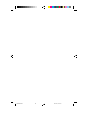 2
2
-
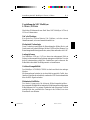 3
3
-
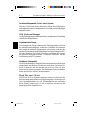 4
4
-
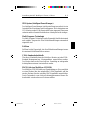 5
5
-
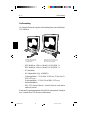 6
6
-
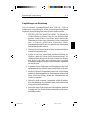 7
7
-
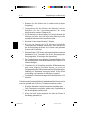 8
8
-
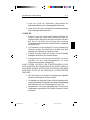 9
9
-
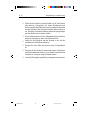 10
10
-
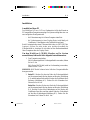 11
11
-
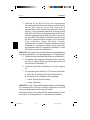 12
12
-
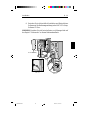 13
13
-
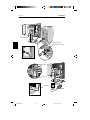 14
14
-
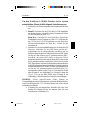 15
15
-
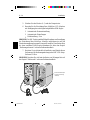 16
16
-
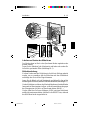 17
17
-
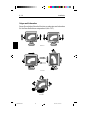 18
18
-
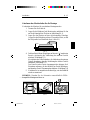 19
19
-
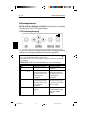 20
20
-
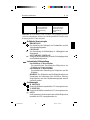 21
21
-
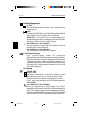 22
22
-
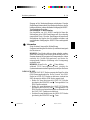 23
23
-
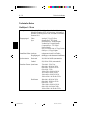 24
24
-
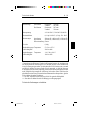 25
25
-
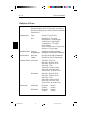 26
26
-
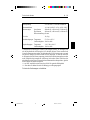 27
27
-
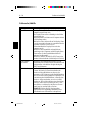 28
28
-
 29
29
-
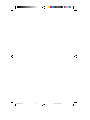 30
30
NEC MultiSync® LCD1810 Bedienungsanleitung
- Typ
- Bedienungsanleitung
- Dieses Handbuch eignet sich auch für
Verwandte Artikel
-
NEC MultiSync® LCD1810 Bedienungsanleitung
-
NEC MultiSync® LCD 400V Bedienungsanleitung
-
NEC 1810 Benutzerhandbuch
-
NEC LCD1810 Benutzerhandbuch
-
NEC MultiSync® LCD2010X Bedienungsanleitung
-
NEC MultiSync® LCD1510V Bedienungsanleitung
-
NEC LCD2110 Benutzerhandbuch
-
NEC MultiSync® LCD1510V Benutzerhandbuch
-
NEC MultiSync® LCD1400M Bedienungsanleitung
-
NEC MultiSync® LCD1510V Bedienungsanleitung